Агуулгын хүснэгт
Мөр хооронд зай нэмэхийн тулд бид тэдгээрийн хооронд хоосон нүд оруулах хэрэгтэй. Бид үүнийг гараар хулганы баруун товчийг , гарын товчлолыг дарж, эсвэл тууз цэсийг ашиглан хийж болно. Гэхдээ энэ бүхэн маш их цаг хугацаа шаарддаг. Энэ нийтлэлд бид Excel-ийн мөр хоорондын зайг нэмэх хялбар алхмуудыг сурах болно.
Дасгал хийх ном
Дараах ажлын номыг татаж аваад дасгалаа хийнэ үү.
Мөр хооронд зай нэмэх.xlsx
Excel дээр мөр хоорондын зай нэмэх 2 хялбар алхам
1. Мөр хоорондын зай нэмэх Excel эрэмбэлэх хэрэгсэл
Өгөгдлийн удирдлагын хувьд Ангилах хэрэгсэл нь чухал бөгөөд нийтлэг хэрэгслүүдийн нэг юм. Бидэнд ажилчдын нэрс, тэдний ажлын нийт долоо хоног, долоо хоногийн ажлын цагтай холбоотой мэдээллийн багц ( B4:D9 ) байгаа гэж үзвэл. Бид мөр хоорондын зай нэмэх гэж байна.
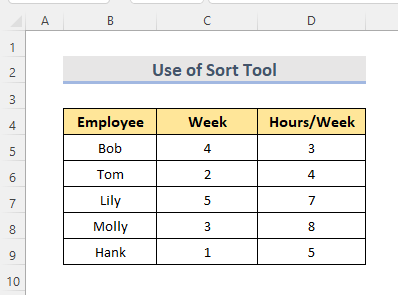
АЛХАМ:
- Эхлээд бидэнд туслах багана хэрэгтэй. ( E5:E9 ) өгөгдлийн багцын зэргэлдээ.
- Дараа нь тухайн мужид ( 1,2,…..,5 ) цуваа бөглөнө үү. E5:E9 ).
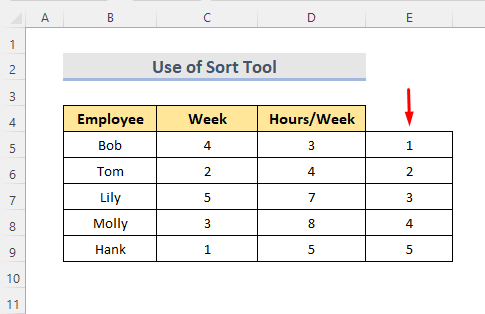
- Одоо мужийг ( E5:E9<) сонгоно. 2>), хуулбар , сүүлчийн нүдний доод талд нана.
- Дараа нь бүх цувралын дугаарыг сонгоно уу.
- Дараа нь Үүний тулд Өгөгдөл таб руу очно уу.
- Ангилах & Шүүлтүүр хэсэг.
- Энд жижиг хайрцаг гарч ирнэ.
- Дараа нь ‘Дэлгэхсонголт' .
- Эцэст нь Ангилах дээр дарна уу.
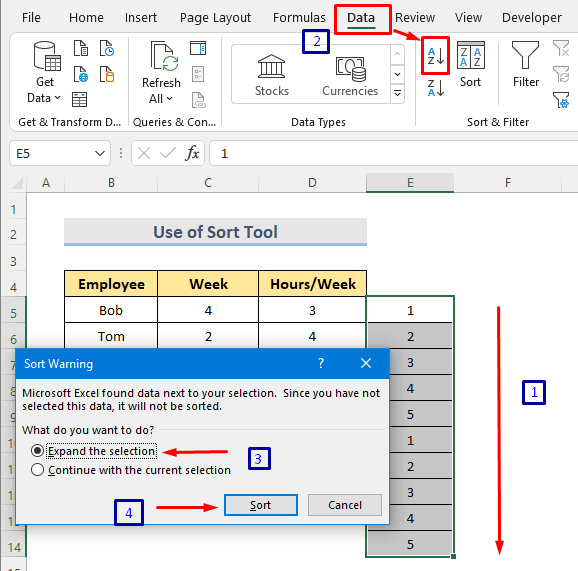
- Бид үүнийг харж байна. мөрүүдийн хооронд хоосон зай нэмэгдэнэ.
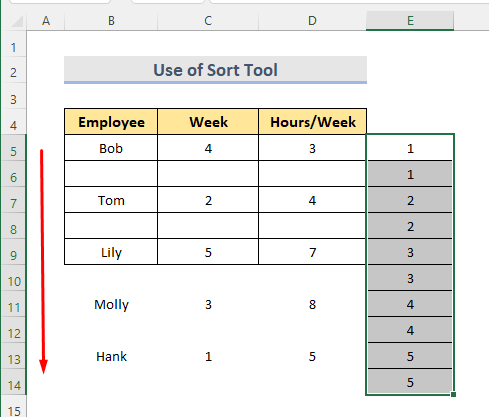
- Бид тоонуудын цуваа бүхий туслах баганыг устгаж, өгөгдлийн багцыг ашиглахад тохиромжтой болгох боломжтой.
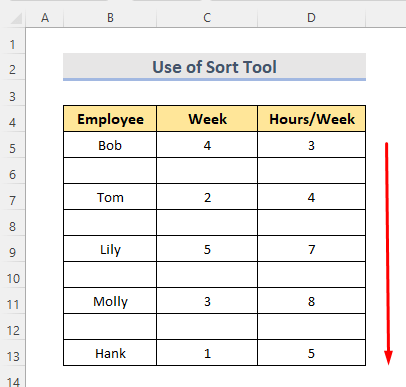
Дэлгэрэнгүй: Excel-д баганыг хэрхэн жигд байрлуулах вэ (5 арга)
Төстэй уншлага
- Excel дээр хэрхэн зайг багасгах вэ (3 арга)
- Excel дээрх текстийн өмнөх зайг тоолох (4 арга)
- Excel дээр нүднүүдийг хэрхэн зайлах вэ (2 хялбар арга)
2. Мөр хоорондын зай оруулах Excel VBA код
Microsoft Visual Basic for Application нь мөр хоорондын зайг нэмэхэд бидэнд тусална. Бидэнд ажилчдын ажлын долоо хоног, цаг бүхий өгөгдлийн багц ( B4:D9 ) байна гэж бодъё.
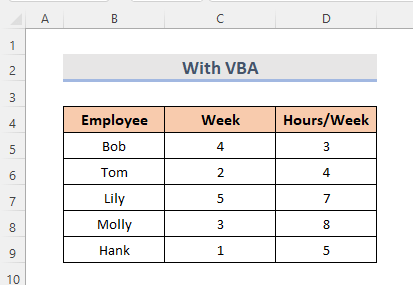
АЛХАМ:
- Хуудасны табаас эхлээд ажлын хуудсыг сонгоно уу.
- Одоо хулганы баруун товчийг дээр дарна уу.
- Код харах гэснийг сонгоно уу. .
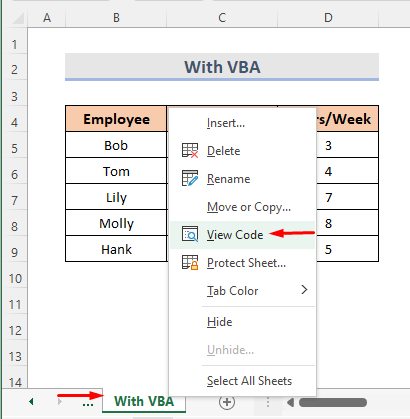
- Microsoft-ын Visual Basic for Application модуль гарч ирнэ. Бид Alt+F11 товчлуурыг гарын товчлол болгон дарж болно.
- Дараа нь кодыг бичнэ үү:
9664
- Дараа нь <1-г сонгоно уу>Run сонголт эсвэл F5 товчийг дарна уу.
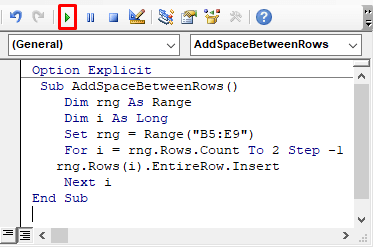
- Эцэст нь ажлын хуудас руу очвол бид харж болно. мөр хоорондын зай нэмэгдсэн байна.
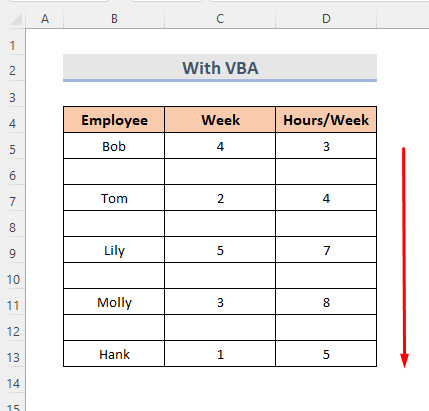
Дэлгэрэнгүй: Excel дээр мөр хоорондын зайг хэрхэн жигд байрлуулах вэ (5).Арга)
Дүгнэлт
Эдгээр нь Excel-ийн мөр хоорондын зайг нэмэх хамгийн хурдан арга юм. Дадлага хийх ажлын дэвтэр нэмэгдсэн байна. Үргэлжлүүлээд үзээрэй. Юу ч асууж эсвэл шинэ аргыг санал болгож болно.

